Mise à jour des informations d'un utilisateur
Il est essentiel de savoir quelles informations vous appartiennent en propre et lesquelles peuvent être vues et modifiées par les admins du compte pour bien connaître votre position dans l'écosystème Pipedrive.
Mettre à jour ses propres informations d'utilisateur
Pour mettre à jour vos informations d'utilisateur, allez dans Préférences personnelles > Compte.
Là, vous pourrez mettre à jour les informations suivantes :
- Photo
- Nom
- Adresse e-mail de connexion
- Fuseau horaire (mis à jour automatiquement selon le fuseau horaire de votre ordinateur)
- Format date/nombre
- Langue
- Devise par défaut
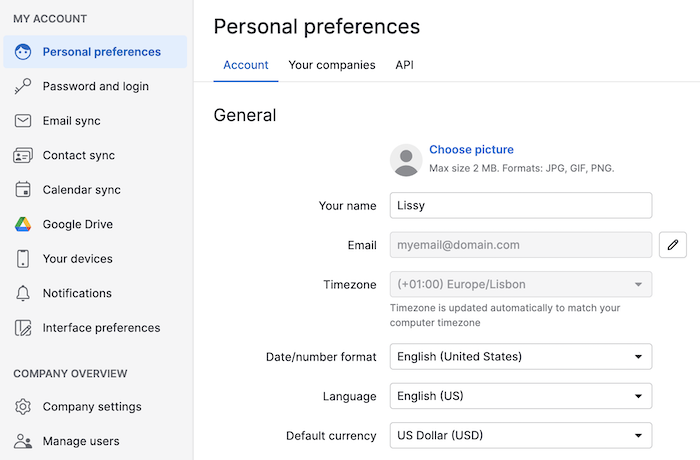
Vous pouvez également changer votre mot de passe en vous rendant dans Mot de passe > Mot de passe et identifiant.
Mise à jour des informations d'autres utilisateurs
Les utilisateurs ayant accès aux paramètres du compte peuvent effectuer les actions suivantes pour les utilisateurs standard et les autres admins :
- Modifier les ensembles d'autorisations
- Modifier les groupes de visibilité
- Modifier les informations sur les équipes
- Ajouter et désactiver des utilisateurs
Vous pouvez effectuer ces changements en vous rendant dans Paramètres d'entreprise > Gérer les utilisateurs > « … » > Modifier les droits d'accès.
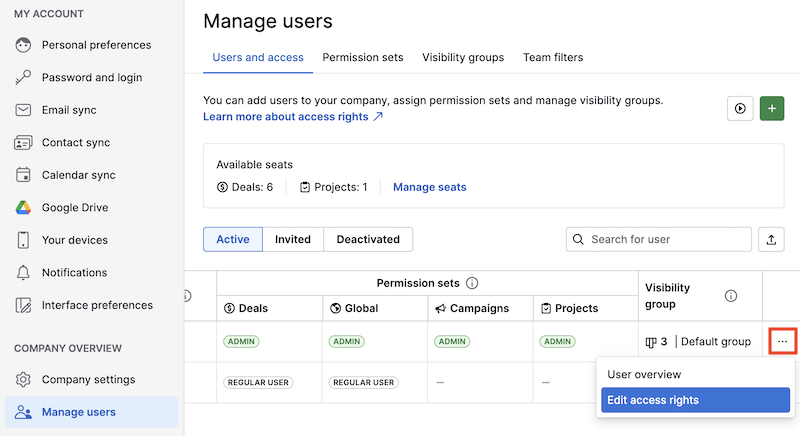
Un utilisateur administrateur peut-il mettre à jour les identifiants de connexion des autres utilisateurs ?
Pour des raisons de sécurité et de confidentialité, un utilisateur administrateur ne peut pas mettre à jour le nom, l'adresse e-mail ou le mot de passe d'un autre utilisateur, administrateur ou standard.
Dans Pipedrive, un utilisateur peut appartenir à plusieurs entreprises tout en utilisant un seul identifiant et mot de passe. Nous souhaitons donc nous assurer qu'il soit impossible à un autre utilisateur de voir ou de modifier ces informations.
Comment faire si je souhaite remplacer un utilisateur ?
La meilleure façon de remplacer un utilisateur dans Pipedrive est de désactiver l'utilisateur existant et d'en ajouter un nouveau correspondant au nouveau membre de l'équipe.
Cet article a-t-il été utile ?
Oui
Non